A formatação condicional é uma forma de destacar as mensagens recebidas que cumprem as condições definidas na lista de mensagens através da utilização de cor, tipos de letra e estilos. Pode especificar condições às quais uma mensagem a receber deve corresponder, tais como nome do remetente ou endereço de correio eletrónico e a formatação condicional só é aplicada a essas mensagens.
Por exemplo, uma regra condicional pode especificar que todas as mensagens enviadas a partir do seu gestor aparecem em texto a vermelho na lista de mensagens. Se quiser fazer mais alterações ao corpo das suas mensagens de e-mail, altere o tipo de letra predefinido ou a cor do texto das mensagens de e-mail.
Nota: A partir do Microsoft Outlook 2010, a funcionalidade Organizar que lhe permitiu criar regras de formatação de texto condicional para mensagens de e-mail foi removida. A formatação de texto condicional é agora acedida na caixa de diálogo Definições de Vista Avançadas .
Neste artigo
Criar uma regra de formatação condicional
-
Em Correio, clique em Ver.
-
No grupo Vista Atual , clique em Ver Definições.
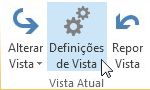
-
Na caixa de diálogo Definições de Vista Avançadas, clique em Formatação Condicional.

É apresentado um conjunto de regras predefinidas. Esta opção inclui a regra Mensagens não lidas. Esta regra faz com que as mensagens não lidas sejam apresentadas a negrito na lista de mensagens. Além disso, são apresentadas todas as regras de formatação condicional que criar no painel Organizar com uma versão anterior do Outlook.
-
Efetue um dos seguintes procedimentos:
-
Para eliminar uma regra, clique na regra e, em seguida, clique em Eliminar.
-
Para desativar temporariamente uma regra, desmarque a caixa de verificação dessa regra.
-
Para alterar os critérios de uma regra, clique na regra e, em seguida, clique em Condição.
-
Para alterar a formatação do texto, clique na regra e, em seguida, clique em Tipo de Letra.
-
Para adicionar uma nova regra de formatação condicional, clique em Adicionar, na caixa Nome, escreva um nome, clique em Tipo de letra para especificar a formatação e, em seguida, clique em Condição para especificar os critérios desta regra.
-
Regras de formatação condicional de exemplo
Seguem-se alguns exemplos de regras de formatação condicional que pode criar no Outlook.
Fazer com que todas as mensagens de João Teixeira apareçam a vermelho
-
Clique em Adicionar.
-
Introduza um nome para a regra.
-
Clique em Tipo de letra.
-
Em Cor, clique em Vermelho.
-
Clique em OK.
-
Clique em Condição.
-
Na caixa De, escreva João Teixeira.
Nota: O nome deve corresponder exatamente ao nome completo apresentado nas mensagens recebidas.
-
Nas caixas de diálogo Filtro, Formatação Condicional e Definições de Vista Avançadas, clique em OK.
Fazer com que todas as mensagens que contêm a palavra Contoso no assunto apareçam a verde
-
Clique em Adicionar.
-
Introduza um nome para a regra.
-
Clique em Tipo de letra.
-
Em Cor, clique em Verde.
-
Clique em OK.
-
Clique em Condição.
-
Na caixa Procurar a(s) palavra(s), escreva Contoso.
-
Nas caixas de diálogo Filtro, Formatação Condicional e Definições de Vista Avançadas, clique em OK.
Fazer com que todas as mensagens que contêm a palavra feriado no assunto ou corpo da mensagem apareçam a azul
-
Clique em Adicionar.
-
Introduza um nome para a regra.
-
Clique em Tipo de letra.
-
Em Cor, clique em Azul.
-
Clique em OK.
-
Clique em Condição.
-
Na caixa Procurar a(s) palavra(s), escreva feriado.
-
Nas caixas de diálogo Filtro, Formatação Condicional e Definições de Vista Avançadas, clique em OK.










